
- WiMAXが遅い
- 突然通信速度が遅くなったけどどうして?
WiMAXが遅くなって困ったことはありませんか?
WiMAXに限らずポケットWiFiは、無線で電波を飛ばしているので通信速度が遅くなることがあります。
遅くなった原因がわかれば、簡単に解決したり改善することができるので安心して下さい。
この記事では、ネット回線や機器の設定をしていたわたしがWiMAXが遅い原因と簡単にできる改善策、対処方法を紹介します。
WiMAXが遅くなって困っている方や、通信速度を改善したいと考えている方はぜひ参考にして下さい。
この記事の目次
WiMAXが遅い原因:速度制限にかかっている
WiMAXの速度が突然遅くなってしまった場合、一番最初に考えられるのは「速度制限」です。
WiMAXはプランやモードによって3つの速度制限があります。
WiMAXの3つの速度制限
- 「通常プラン」で月7Gを超えた場合
- 「ギガ放題プラン」で直近3日間で10Gを超えた場合
- 「LTEモード」で月7Gを超えた場合
-

-
WiMAXの速度制限を詳しく解説!【3日間10G】
WiMAXに速度制限があるか知りたい WiMAXは無制限って聞いたけど本当? WiMAXの速度制限の対処方法ってある? ポケットWiFiを選ぶ上で、気になるポイントが「速度制限」です。 どんなに高速で ...
続きを見る
ギガ放題プランの速度制限は1Mbps、それ以外の速度制限は128Kbpsまで通信速度が遅くなります。
まずはこの3つの速度制限にかかっていないか確認してみましょう。
「通常プラン」で月7Gを超えた場合
- 条件:データ使用量が月7Gを超えた場合
- 期間:翌月まで速度制限
- 速度:128Kbps
WiMAXは通常プランで月7Gを超えると翌月まで128Kbpsに速度制限され通信速度が遅くなります。
条件や制限後の通信速度は、スマホの場合とほぼ同じと考えていいです。
通信速度が128Kbpsになると、メールやLINEの文字はなんとか表示できますが画像や動画の表示は厳しくなります。
WiMAXはスマホのように後から追加でデータ量を増やすこともできないので解除方法もありません。
一度この速度制限にかかると翌月までは128Kbpsになるので注意しましょう。
改善策:ギガ放題プランに変更する
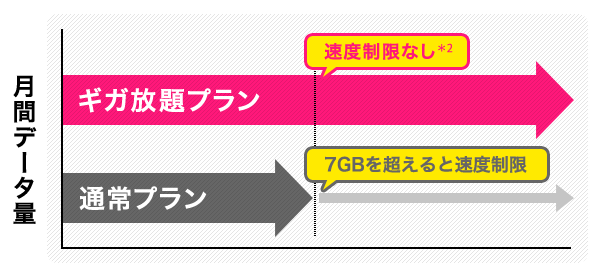
通常プランで速度制限にかかるなら、データ容量が月7Gでは足りないということです。
通常プランで頻繁に速度制限にかかってしまうようなら、無制限で使える「ギガ放題プラン」に切り替えましょう。
WiMAXは月ごとに通常プランとギガ放題プランの切り替えができるので、月7Gでは足りないと感じたら簡単にプランできます。
ギガ放題プランは通常プランより月額料金が高くなりますが、数百円追加すれば無制限で使えるようになるのでコストパフォーマンスは高いです。
通常プランを使っている人は一度ギガ放題プランを試してみるのがおすすめです。
-

-
WiMAXのギガ放題とは?月額最安プランはどこ?
WiMAXのプランの1つに「ギガ放題」があります。 ギガ放題は、月間データ使用量の制限がなく、無制限で利用できるプランです。 便利で使いやすいのでおすすめのプランですが、使い方によっては ...
続きを見る
「ギガ放題プラン」で3日間で10G以上使った場合

- 条件:直近3日間のデータ使用量の合計が10Gを超えた場合
- 期間:翌日の18時~翌2時まで
- 通信速度:約1Mbps(Youtubeの動画がみえる程度)
「ギガ放題プラン」は月間データ使用量に制限がない無制限で使えるプランです。
しかし月間データ量は無制限でも「直近3日間で10Gを超えると翌日の夜に通信制限がかかる」短期間の速度制限があります。
ただし128Kbpsまで速度が低下する他の2つの速度制限とは違い、速度制限後も1Mbpsはでます。
1MbpsはYoutubeの標準動画(480p)が視聴可能な通信速度なので、一般的な使い方をするならほとんど影響はありません。
-
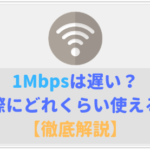
-
1Mbpsはどれくらい使える?遅いのかを徹底解説!
通信速度1Mbpsでどれくらいのことができるのか気になっていませんか。 WiMAXは3日間で10Gを超えると通信速度が1Mbpsに速度制限されますが、数字だけだと「具体的にどれくらい使えるのか」イメー ...
続きを見る
また制限される時間帯も、翌日の夜18時~26時(翌2時)の間と限定的なので、それ以外の昼間などの時間帯は速度制限なしで使うことができます。
1Mbpsあればある程度のことはできますが、スマートテレビで高画質動画をみたりする場合、通信速度が足りずに画面がカクついたりする可能性があります。
「通信速度が少し遅くなったかな?」と感じたら、3日間10Gの速度制限にかかっていないか確認してみるといいでしょう。
データ通信量10Gはどれくらい?
WiMAXの「ギガ放題プラン」は3日間で10Gを超えると速度制限にかかります。
そこでインターネットを使った時のデータ量や10Gに到達する目安のデータ量を一覧表にまとめてみました。
| データ量 | 10Gの目安 | |
| Webサイト | 約300KB | 3万4,900回 |
| Google map(1時間) | 約3MB | 3,333時間 |
| メール | 約5KB | 200万回 |
| LINEトーク | 約2KB | 500万回 |
表をみてもらえればわかりますが、WebサイトやSNS、メールを使ったりする程度なら3日間で10Gを超えることはありません。
全く問題なく使っていただけます。
次にデータ量の多い動画の場合を観てみましょう。
YouTubeの動画をみた時の10Gに到達するデータ量の目安を一覧表にまとめてみました。
| 画質 | データ量(5分間) | 10Gの目安 |
| 超高画質 | 約113MB | 7時間 |
| 高画質(HD) | 約60MB | 13時間 |
| 標準画質(SD) | 約17.5MB | 47時間 |
| 低画質 | 約10MB | 83時間 |
スマホでみた場合、画面が小さいので標準画質(SD)でも十分綺麗に動画をみることができます。
10Gあれば標準画質(SD)の動画を1日あたり約16時間視聴できるので、速度制限にかかる心配はありません。
高画質動画(HD)でも1日あたり4時間以上の動画を視聴できるので連休で長時間動画を観なければ問題ないでしょう。
4Kの高画質動画を長時間みないのであれば、3日間で10Gを超える心配はありません。
3日間10Gの速度制限の範囲内でも、動画も十分楽しむことができるでしょう。
改善策:3日間の通信量を確認して調整する
ギガ放題の「3日間10G」の通信制限にならないためには、通信量を調整する必要があります。
今どれくらい通信量を使っているかをわかりやすく表示するために、通信量カウンターの設定を変更しましょう。

WiMAX端末の通信量カウンターは初期設定では「一ヶ月」に設定されていますが「3日」に変更できます。
ギガ放題プランでは1ヶ月の通信量を気にする必要はないので、速度制限対策として通信量カウンターを3日に変更しておくといいでしょう。
3日に設定しておけば速度制限になった時もすぐにわかるので便利です。
カウントする日数はホーム画面の「通信量カウンター」→「ホーム画面表示設定」で切り替えることができます。
この日数を「3日」にすれば直近3日間のデータ使用量がわかるようになります。
またW06などの最新のWiMAXルーターでは、一定のデータ量に達すると知らせてくれる通知機能がついています。
通知設定をオンにしておけば、使いすぎを防ぐことができます。
「LTEモード」で月7Gを超えた場合
- 条件:LTEモードでデータ使用量が月7Gを超えた場合
- 期間:翌月まで速度制限
- 速度:128Kbps
WiMAXには、WiMAX回線とauのLTE回線を同時に利用できる「LTEモード(ハイスピードプラスエリアモード)」があります。
LTEモードは3年契約なら無料で利用でき、ルーターの設定画面から簡単に切り替えることが可能です。
LTEモードはauの回線が使えるので通信エリアが広いのが特徴です。
WiMAXの電波が届きにくい場所でもインターネットを使うことができるので便利ですが、LTE使用量が月7Gを超えると翌月まで128Kbpsに速度制限されます。
こちらの速度制限は一度かかると解除されません。
またLTEモードから通常モードに戻しても速度制限になったままです。
ギガ放題プランは月間データ量が無制限で使用できますが、LTEモードで速度制限になると翌月まで128Kbpsの速度制限になるので注意しましょう。
関連リンクハイスピードプラスエリアモードとは?特徴や3つの注意点を解説!
-
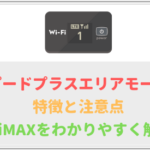
-
ハイスピードプラスエリアモードとは?特徴や3つの注意点を解説!
WiMAXには「ハイスピードプラスエリアモード」というモードがあります。 しかし仕組みがわかりにくいので、下のような疑問を持っている方も多いのではないでしょうか。 ハイスピードプラスエリアモードって何 ...
続きを見る
改善策:LTEモードを使ったら元に戻す
LTEモードのままLTE使用量が7Gを超えると無制限で使えるギガ放題プランでも翌月まで128Kbpsの速度制限にかかってしまいます。
LTEモードは、ルーターの画面から手動で変更するため自動では元のモードに戻りません。
LTEモードを使ったら、その後のモードの戻し忘れに注意しましょう。
LTEモードの設定を戻し忘れた状態で、無制限だと思って使っていると「7G」はあっという間に超えてしまいます。
一度速度制限になると、128Kbpsの速度制限にかかり、翌月までほとんどインターネットが使えなくなるので注意が必要です。
3日間10Gの時にも解説しましたが、WiMAXの端末には一定のデータ量に達すれば通知する設定があります。
LTEモードのデータ量だけカウントするように設定しておけば、月7Gを超えるまえに通知してくれます。
またLTE使用量が7Gの90%を超えると強制的に停止する「強制通信停止」という設定もあります。
こちらの設定をオンにしておけば、強制的に通信停止になるのでLTEの使いすぎを防ぐことができます。
WiMAXが遅い原因:WiFiに電波干渉が起こっている
WiFi(無線LAN)は電波干渉を受けると、速度が遅くなったり通信が途切れたりします。
WiFi(無線LAN)は電波でデータ通信を行うので、シールドで保護されている有線ケーブルに比べると、どうしても他の電波の干渉を受けてしまいます。
特にたくさんの電波が飛んでいる人が密集する場所では電波干渉が起こりやすくなります。
WiFiが電波干渉を受けやすい場所
- マンションなどの集合住宅
- オフィス
- WiFiスポットがある場所
- スマホが多い混雑した場所
またWiFi以外にも電波干渉を引き起こす電波があります。
これらの電波はWiFiと周波数帯が近いため、スマホやPCなどの端末が誤った通信をノイズとして受信しやすくなります。
電波干渉が起こるとデータが上手く受信できず通信が途切れたり、ノイズと正しいデータをわける必要があるので、通信速度が遅くなります。
ワイヤレスイヤホンのBluetoothを使用して音楽を聴いている時にWiFiの通信速度が遅くなることがありますが、これも電波干渉が関係しています。
電波干渉の改善策:WiFiを5GHzに切り替える
WiFiが電波干渉を受けて通信速度が低下している場合5GHzに切り替えると通信速度が改善します。
WiFiには大きく分けて「2.4GHz」と「5GHz」の2種類の周波数帯の電波があります。
| WIFiの周波数帯 | 特徴 | 利用用途 |
| 2.4GHz | 回り込むので障害物に強い。遠くまで届く | WiFi、電子レンジ、Bluetooth、医療機器など |
| 5GHz | 電波が強いが直線的で障害物に弱い。距離が短い | WiFi、気象レーダーなど |
5GHzの周波数帯はWiFi以外に身近な機器には使用されていないので、電波干渉やノイズを受けにくくなります。
また現在利用されている多くのWiFiは初期設定では2.4GHzで設定されています。
5GHzにするとWiFi自体の電波干渉が起こりにくくなるので、WiFiが多く飛んでいる混雑した場所でも繋がりやすくなります。
Bluetooth(2.5Hz)も2.4GHzだと電波干渉することがあるので、スマホのBluetoothを使ったり、ワイヤレスイヤホンを装着する時は、電波干渉を避けるため5GHzを使ったほうがいいです。
さらに5GHzのWiFiは電波が強い分、2.4GHzに比べて通信速度そのものも早くなります。
電波干渉が関係ない場合でも5GHzに変更するだけで遅かった通信速度が速くなる可能性があります。
関連リンクWiMAXの周波数はいくつ?WiFiやキャリアとの違いは?
-
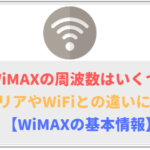
-
WiMAXの周波数はいくつ?WiFiやキャリアとの違いは?
WiMAXの周波数っていくつ? WiMAXとキャリアの電波の違いは? そもそも周波数が変わると何が変わるの? わたし達の周りには、WiMAXやポケットWiFiなど多くの無線通信が利用されています。 無 ...
続きを見る
WiFiを5GHzへ切り替える方法
WiFiは初期設定では2.4GHzに設定されています。
5GHzへの切り替えはWiMAXルーターの画面から簡単にできます。
WiFiの切り替え方法は以下のようになっています。
Wシリーズ
- タッチメニューから「設定」→「通信設定」→「Wi-Fi設定」で変更できます
WXシリーズ
- タッチメニューから「設定」→「LAN側設定」→「Wi-Fi設定」で「5GHz(屋内)」または「5GHz(屋外)」を選択します
「WX」シリーズの場合「屋外」か「屋内」どちらかを選択します。
これは5GHzには屋内でしか使用できないチャネルがあるためです。
室内にいる場合も外に出る可能性があるなら、屋外を選択しておくといいでしょう。
5GHzに切り替えると1分間待機する「DFSチェック」が行われます。
5GHz帯は衛星レーダーなども使用されているので、屋外で利用する場合レーダーに干渉しないためにレーダーを受信しないかチェックします。
これが「DFSチェック」です。
一定期間待機してレーダーの受信がなければ、5GHzでWiFiが使えるようになります。
WiMAXが遅い原因:サービスエリア外のため
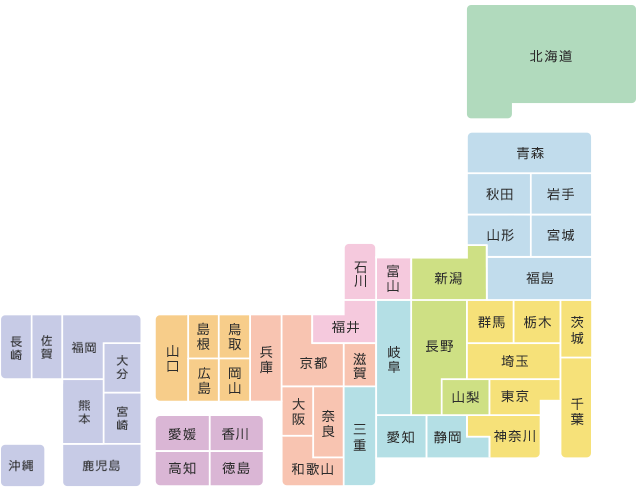
当たり前ですがWiMAXがエリア外だとインターネットは使うことができません。
エリア外ではなくてもエリアのギリギリの位置にいると電波が弱かったり通信が途切れがちになり通信速度が遅くなります。
特に山間部では障害物が多いので繋がりにくいことが多いですね。
旅行先など普段は行かない場所で通信速度が遅くなる時はWiMAXのサービスエリアを一度確認してみましょう。
WiMAXのエリアマップはUQ WiMAXの公式サイトから簡単に確認することができます。
エリアマップには「サービスエリアマップ」と「ピンポイントエリア判定」があります。
ピンポイントエリア判定のほうが、住所を直接入力できるので細かい電波の状況を調べることができます。
移動先で詳しい住所がわからない時は、地図アプリで住所を調べると楽ですね。
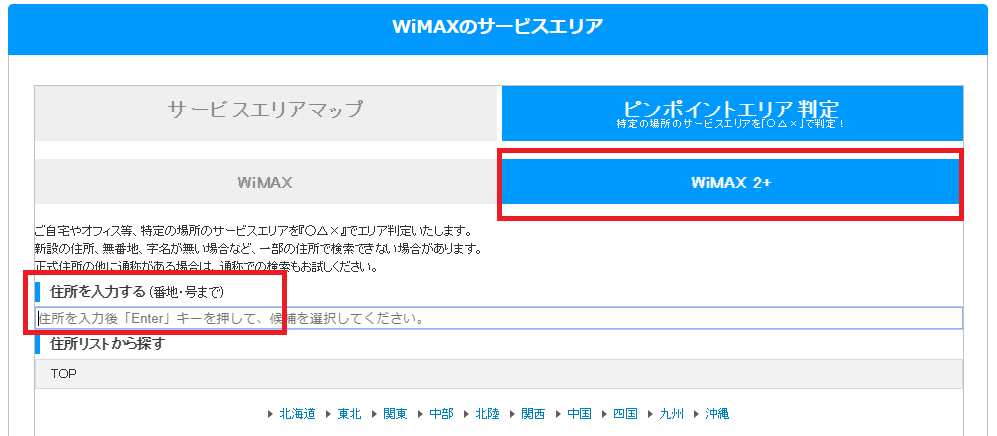
住所を入力すると「○」「○~△」「△」「✕」でエリア判定結果が表示されます。
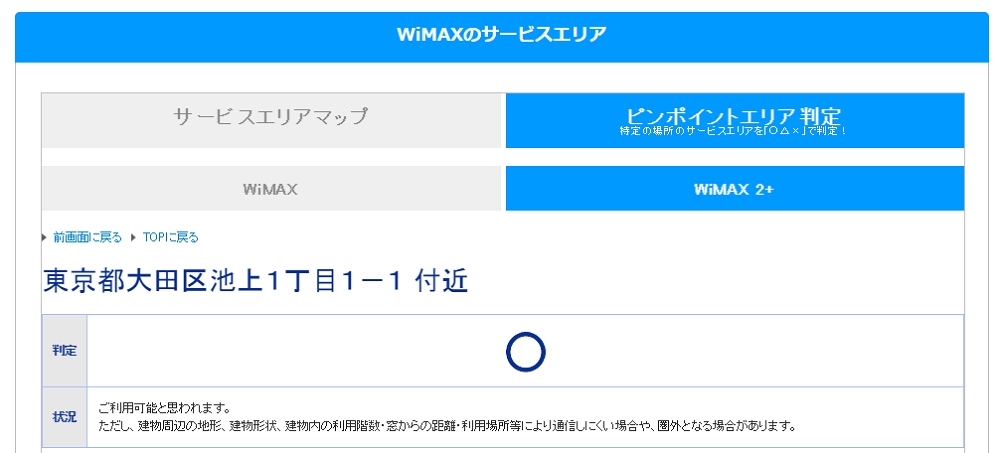
エリア判定が「○」ならエリア自体には問題ありません。
「○~△」、「△」の場合もある程度は大丈夫でしょう。
判定が「✕」だった場合はエリア外なので、移動しないとネット回線に繋ぐことはできません。
また「✕」付近の「△」だとエリアギリギリなので、通信速度が非常に遅い場合があります。
関連リンクWiMAXのエリア範囲と確認方法を解説!
-

-
WiMAXのエリア範囲の確認方法を詳しく解説!
WiMAXを使うならまず最初にエリアを確認することが大事です。 WiMAXは無制限で使えるポケットWiFiですがどこでも使えるわけではありません。 当たり前の話かもしれませんが、エリア外だと電波が届か ...
続きを見る
改善策:LTEモードを利用する

LTEモード(ハイスピードプラスエリアモード)に切り替えればWiMAXに加えて「au 4G/LTE」回線を使用することができます。
エリア外でWiMAXが繋がらない場合や、繋がりにくい、通信速度が遅い時は、LTEモード利用するといいでしょう。
LTEモードは有料オプションですが、3年契約なら無料で利用できます。
現在のWiMAXは3年契約が主流なので、実質無料で利用できます。
先にも話したとおりLTEモードでLTE使用量が7Gを超えると速度制限にかかります。
速度制限を避けるため、使ったあとはWiMAX回線への戻し忘れに注意しましょう。
WiMAXが遅い原因:室内や地下で電波が弱い
WiMAXはキャリアのLTE回線に比べると室内や地下鉄で電波が入りにくくなりことがあります。
これはWiMAXが2.5GHzの周波数帯を使っているためです。
- WiMAX:2.5GHz
- LTE:2.1GHz、700~900MHz(プラチナバンド)
ソフトバンクやワイモバイルで利用される「AXGP回線」もWiMAXと同じ2.5GHzです。
関連リンクワイモバイルのポケットWiFi徹底解説!無制限はおすすめできる?
-

-
ワイモバイルのポケットWiFi徹底解説!無制限はおすすめできる?
無制限プランのあるポケットWiFiにワイモバイルがあります。 ワイモバイルは店舗もありCMもやっているので、知っている人も多いですよね。 知名度が高いですが、ワイモバイルのポケットWiFiは本当におす ...
続きを見る
電波干渉の時に話しましたが「電波は周波数帯が高いほど強くなるが、回り込みができず障害物に弱くなる」という特徴があります。
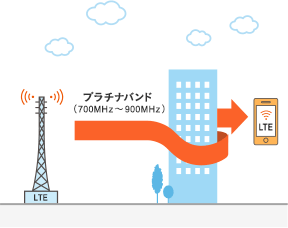
キャリアのモバイル回線には複数の周波数帯の電波が使われていて、900MHz(プラチナバンド)の遠くまで届きやすい低めの周波数帯も使っています。
そのため地下や障害物の多い場所でも繋がりやすいです。
反面、WiMAXは2.5GHzの高めの周波数帯を使っているので、基地局とルーターの間に山や高い建物などの障害物があったり、地下に入ってしまうと電波が弱くなり通信速度が遅くなることがあります。
関連リンクWiMAXは地下鉄で繋がる?繋がらない時の3つの対処方法
-
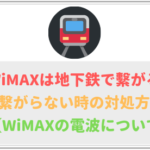
-
WiMAXは地下鉄で繋がる?繋がらない時の3つの対処方法
WiMAXは地下鉄で繋がるの? WiMAXは地下鉄で繋がらないって聞いたけど本当? WiMAXが地下鉄で繋がらない時の対処方法を知りたい 「WiMAXは地下鉄ではつながらない」といわれていますが、本当 ...
続きを見る
メモ
たまにWiMAXの周波数帯は「2.4GHz」と「5GHz」と書いてあるサイトがありますがこれは間違いです。
2.4GHzと5GHzはWiFiで使われている周波数帯で、WiMAX(正確にはモバイルWiMAX)の周波数帯は2.5GHzです。
恐らくWiMAXとWiFiを混同しているようですが、2つは別の技術が使われた全くの別物です。
- WiMAX:WANの通信技術
- WiFi:LANの通信技術
間違った情報には注意しましょう。
改善策:WiMAX端末を電波の届きやすい場所に置く
障害物があってWiMAXの電波が繋がりにくい場合は、電波を受信しやすくするために窓際にルーターを置いてみましょう。
カフェやレストランでは奥の席よりも窓際の席や入り口に近い席のほうが電波が届きやすくなります。
電波が繋がりにくい店で、窓際の席が空いているようなら席を移動できるか店員さんに尋ねてみるといいでしょう。
モバイルルーターをカバンやポケットの中にいれているなら、外に出してやるだけでも多少アンテナが電波を受信しやすくなります。
モバイルルーターは少し位置を変えるだけでも電波を受信しやすくなるので、こまめに位置を変えて試してみましょう。
WiMAXが遅い原因:利用機器の性能が低い
WiMAXに特に問題がなくても繋いでいるスマホやPCのWiFiモジュールの性能が低いと、通信速度は遅くなります。
WiMAXからルーターまでのWAN側の回線が高速でも、ルーターから端末までのLAN側がボトルネックになって通信速度が低下することがあります。
モバイルルーターは通信速度を速くするために、電波に指向性をもたせてビームのように端末に飛ばす「ビームフォーミング」や、複数のアンテナでデータを送受信する「4×4MIMO」など様々な通信技術が使われています。
しかしこれらの通信技術は、モバイルルーターや受信するスマホやパソコンなどの端末が対応していないと使えません。
またWiFiは通信速度が遅い端末が1台あると、同じWiFiに繋いでいる他の端末の通信速度も低下します。
そのため古い端末が1台あると、WiFi全体のパフォーマンスが低下して複数の端末の通信速度が遅くなってしまいます。
WiMAXが遅い改善策:USB接続で利用する
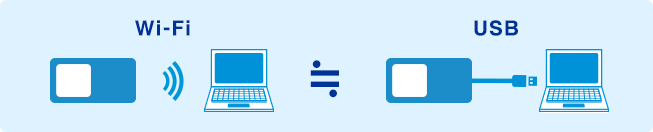
端末のWiFiモジュールの性能が低い場合、モバイルルーターと端末をUSBケーブルで有線接続しましょう。
有線接続ならWiFiモジュールの性能は関係ありませんし、WiFiに繋いでいる他の端末に影響も与えません。
わたしは家の中でパソコンを利用する時は、WiMAXのモバイルルーターをUSBで有線接続して使っています。
USB接続すればWiFiに対応していない古いパソコンでもインターネットが使えますし、充電も同時にできるというメリットがあります。
USBポートがないタブレットやスマホは接続できませんが、古いパソコンを使う時はUSB接続するといいですよ。
-

-
WiMAXの有線接続方法と注意点を詳しく解説!
WiMAXの有線接続の方法を知りたい WiMAXって、LANケーブルで有線接続できるの? WiMAXを有線接続する時の注意点は? WiMAXはWiFi(無線LAN)で気軽にインターネットが利用できるサ ...
続きを見る
WiMAXが遅い改善策:ノートPCは省電力機能をOFFにする
「Windows7」と「Windows8.1」のノートパソコンをバッテリーで利用している場合、モバイルWiFiルーターに接続すると通信速度が遅くなることがわかっています。
これはPC内にある「ワイヤレスネットワークアダプタ」が省エネモードになり消費電力を節約するため、通信速度が遅くなることが原因です。
AC電源に接続するか、電源プランの設定を変更することで改善することができます。
- ノートPCをAC電源に接続する
- 初期設定の「省電力電源プラン」を別のプランに変更する
古いOSのノートパソコンを使っているなら、一度設定を見直してみましょう。
この問題は「Windows7」と「Windows8.1」にだけ症状が発生しているので、省電力モードののまま使いたいなら「Windows10」にアップデートしてしまうという手もあります。
通信障害や工事メンテンナスで遅くなっている
可能性は低いですがWiMAXが遅い時は近くの基地局で通信障害が起こっている可能性があります。
ソフトバンク回線で大規模な通信障害が起こったことがありますが、通信障害が起こるとインターネットが繋がらなくなったり、動作が不安定になり通信速度が遅くなります。
また工事やメンテナンスのため一時的に繋がらないこともあります。
改善策:通信障害や工事、メンテナンス状況を確認する
通信障害がある時はWAN側が原因なので利用者にできることはなく基本的には復旧するまで待つしかありません。
しかし通信速度が遅くなっている原因を特定できるので、通信障害情報は一度目を通しておきましょう。
通信障害や工事、メンテナンスの状況はUQ WiMAXの公式サイトから確認することができます。
わたしはWiMAXで通信障害を経験したことはありませんが、ソフトバンク回線の障害ではほぼ1日インターネットが接続できなくあったことがあります。
その時は色々と改善方法を試してみましたが、何をしても全く繋がらないので「ルーターが壊れた」と思っていたのですが、その後、回線側の通信障害だと知りました。
この時は、通信障害だと速めにわかっていたら、無駄なことに時間を使わずにすみました。
回線側の通信障害は普段めったに経験しないので突然通信に問題が起こっても端末の故障などが原因だと思ってしまい、気が付くのが遅れてしまいがちです。
可能性は低いですが、絶対にないとは言い切れません。
突然通信速度が遅くなったり繋がりにくくなった場合は、一度WiMAX回線側で通信障害が起こっていないか確認してみましょう。
WiMAXが遅い原因:WiMAX端末の故障や不具合
WiMAXが遅い場合、ルーターの故障や不具合によって動作がおかしくなった結果、通信速度が低下している可能性があります。
モバイルルーターは普段から持ち歩くので、落下や衝撃で不具合を起こすことがあります。
また湿気によってルーター内部に結露が発生し、中のパーツが錆びついてしまうこともありえます。
モバイルルーターは比較的丈夫で簡単に壊れるものではないですが、どうしても通信速度が遅くて改善しない時は、端末が故障している可能性もあります。
改善策:再起動、初期化をする
通信速度が遅かったり、遅くなったと感じたら一度WiMAXルーターを再起動してみましょう。
WiMAXルーターに限らず、パソコンやルーターなどの電子機器の不具合は再起動するだけで改善することも多いです。
再起動する時は、WiMAXに接続しているスマホやタブレットも一緒に再起動しておきましょう。
電池パックを取り出せるルーターであれば、電源をOFFにしたあと電池パックを取り出してから再度取り付けて再起動すると完璧です。
もし再起動しても通信速度が遅いままであれば初期化も試してみましょう。
初期化の方法は、ルーター側面の穴の中にあるボタンを5秒間押せばOKです。
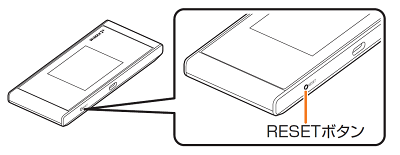
リセットボタンは誤って押さないように穴が小さくなっているので、ペンなど先が細いものを使って押しましょう。
初期化すると工場出荷時に状態にリセットされます。
設定がすべてリセットされるので、不具合が解消する場合があります。
改善策:WiMAXルーターを最新機種に変更する

現在古いWiMAXルーターを何年も使っているなら、新しいルーターに機種変更すれば通信速度が速くなる可能性が高いです。
WiMAXは同じプロバイダから機種変更するより、プロバイダを変更して乗り換えたほうがお得です。
契約期間中にプロバイダを解約すると解約違約金がかかりますが、高額キャッシュバックキャンペーンのプロバイダを選べば、違約金を相殺できるのでお得です。
通信速度が遅い古いルーターを使っているなら、新しいルーターへの切り替えを検討しましょう。
おすすめのWiMAXルーターは「W06」です。
通信速度1,237Mbpsと非常に高速なのでおすすめです。
関連リンクWiMAXの最新機種W06を徹底解説!WX05と比較した違いは?
プロバイダは高額キャッシュバックがある「GMOとくとくBB ![]() 」がおすすめです。
」がおすすめです。
シェアNo1のWiMAXプロバイダなので安心して利用できます。
関連リンクGMOとくとくBB WiMAXは最安?プランやメリット、デメリットを解説!
WiMAXが遅い原因と改善策のまとめ
WiMAXが遅い時の原因と改善策を紹介しました。
ポケットWiFiが遅くなる原因は様々です。
一つずつ試してみて原因を見つけましょう。
WiMAXが遅い時の対処方法
- 速度制限になっていないか確認する
- 電波干渉を避けるため5Ghzもしくは有線で使う
- エリア内の電波の良い場所で使う
- ノートPCはAC電源を接続する
- 再起動や初期化をする
- 最新の端末に切り替える
- 念のため通信障害を確認する
「WiMAXが遅い」と感じたら、今回ご紹介した方法を試してみて下さいね。
ポケットWiFiは完全無制限で使える新しいポケットWiFI(クラウドWiFi)も登場しています。
WiMAXの速度制限で速度が遅くなっている方は、速度制限のないポケットWiFiへの乗り換えも検討してみるといいですよ。
無制限ポケットWiFiについては「無制限ポケットWiFiを徹底比較!おすすめの格安WiFiはここ!【2020年最新版】」で詳しく解説しています。
無制限ポケットWiFiを探している人はあわせてご覧ください。
-
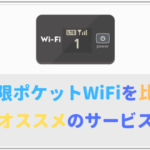
-
無制限ポケットWiFiを徹底比較!おすすめの格安WiFiはここ!【2022年7月最新版】
「無制限ポケットWiFiはどれが一番いいのか」悩んでいませんか? 無制限で使えるポケットWiFiはここ最近増えてきましたが、多すぎてどれを選べばいいのかわからないですよね。 この記事では ...
続きを見る